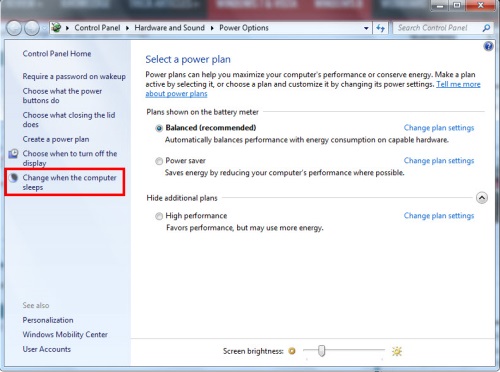เป็นปัญหาที่เกิดขึ้นได้กับระบบที่มีการติดตั้งฮาร์ดดิสก์มากกว่า 2 ตัวขึ้นไป โดยที่เห็นได้ชัดเจนก็คือ เมื่อมีการใช้งานฮาร์ดลูกหลักเป็นระยะเวลานานๆ พอเรียกฮาร์ดดิสก์อีกลูกเมื่อต้องการจะเก็บข้อมูล พบว่ายังไม่พร้อมกับการทำงาน เนื่องจากระบบหยุดการทำงานไปชั่วคราว ซึ่งเกิดการสะดุดหรือค้างไปเล็กน้อย เมื่อต้องเริ่มทำงานอีกครั้ง กว่าจะพร้อมในการหมุนจานใหม่ ก็ทำให้เกิดความล่าช้าไปบ้าง สาเหตุหนึ่งเกิดขึ้นจากการที่ระบบ Advance Power Settings ที่กำหนดให้ระบบหยุดการใช้พลังงานชั่วคราว ซึ่งเราสามารถเข้าไปปรับแต่งได้
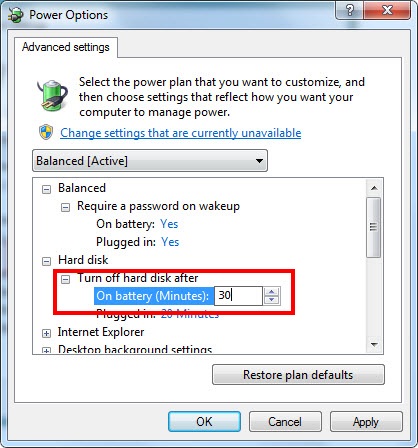
ในส่วนของ Advanced settings นั้น ให้เข้าไปในหัวข้อ Hard disk แล้วเลือกที่ Turn off hard disk after ในส่วนของ On battery (Minutes) ให้ใส่ตัวเลขเป็นนาทีตามไปด้านหลัง ซึ่งหากต้องการให้หยุดการทำงานของฮาร์ดดิสก์ใน 2 ชั่วโมง ก็ใส่เป็น 120 นาที จากนั้นคลิก Ok
วิธีการนี้ใช้ได้ทั้งบน Windows7, 8 และ Windows 8.1 นับว่าเป็นอีกวิธีการหนึ่งซึ่งจะช่วยให้ผู้ที่ใช้ฮาร์ดดิสก์หลายๆ ลูกไม่ต้องเสียอารมณ์เมื่อต้องเรียกใช้ข้อมูลฮาร์ดดิสก์ลูกอื่นๆ ที่ไม่ใช่ลูกหลักแล้วเกิดความล่าช้า โดยเฉพาะคนที่มีเครื่องสำหรับการโหลดข้อมูลอยู่เป็นประจำ